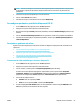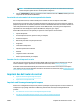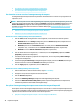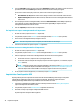HP PageWide MFP P77740-60 Series User's Guide
●
Windows 10: Feu clic a Settings (conguració), feu clic a Devices (dispositius) i després feu clic a
Printers and Scanners (impressores i escàners).
●
Windows 8, 8.1: Feu clic a Control Panel (tauler de control), feu clic a Hardware and Sound
(maquinari i so) i, a continuació, feu clic a Devices and Printers (dispositius i impressores).
●
Windows 7: Feu clic a Devices and Printers (dispositius i impressores).
2. Assegureu-vos que la vostra impressora està seleccionada.
3. Feu clic dret amb el botó dret a la impressora, feu clic a Printing preferences (preferències d'impressió) i
després feu clic a la pestanya Job Storage (emmagatzematge de tasques).
4. A la pestanya Job Storage (emmagatzematge de tasques), seleccioneu una de les opcions següents:
●
Proof and Hold (prova i reté): Imprimeix la primera còpia d'un treball de còpies múltiples perquè
pugueu comprovar la qualitat d'impressió i imprimeix les còpies restants quan les sol·liciteu al
tauler de control de la impressora
●
Personal Job (treball personal): No imprimeix el treball ns que no ho sol·liciteu al tauler de
control de la impressora
Les tasques personals s'eliminen automàticament després de la impressió.
●
Quick Copy (còpia ràpida): Imprimeix el nombre sol·licitat de còpies del treball i n'emmagatzema
una perquè pugueu tornar a imprimir-la més tard
●
Stored Job (treball emmagatzemat): Imprimeix el treball que hi ha a la impressora i permet a altres
usuaris imprimir-lo en qualsevol moment
●
Make Job Private/Secure (fes la tasca privada/segura) S'aplica a les tasques personals o
emmagatzemades. Pot ser que necessiteu un número d'identicació personal (PIN) o una
contrasenya per imprimir la tasca emmagatzemada des del tauler de control
—
None (cap): No necessiteu PIN ni contrasenya.
—
PIN to print (introduïu PIN per imprimir): Necessiteu un PIN de quatre dígits.
—
Encrypt Job (with password) (encripta el treball [amb contrasenya] (per a Windows 7 o
posterior): Necessiteu una contrasenya de 4-32 caràcters.
5. A la zona User Name (nom d'usuari), seleccioneu User Name (nom d'usuari) per utilitzar el nom d'usuari
per defecte o seleccioneu Custom (personalitza) i escriviu el nom d'usuari que vulgueu.
6. A la zona Job Name (nom de la tasca), seleccioneu Automatic (automàtic) per utilitzar el nom de la tasca
per defecte o seleccioneu Custom (personalitza) i escriviu el nom de la tasca que vulgueu.
Si escriviu un nom de tasca que ja està en ús, seleccioneu una de les opcions següents:
●
Use Job Name + (1-99) (utilitza nom de tasca): afegiu un número únic al nal del nom de la tasca.
●
Replace Existing File (substitueix txer existent): sobreescriviu la tasca emmagatzemada existent
amb la nova.
7. Feu clic a OK (d'acord) i, a continuació, feu clic a Imprimir per desar la tasca a la impressora.
Apliqueu l'emmagatzematge de tasques a una tasca d'impressió (OS X)
1. Al menú File (txer) del programa, feu clic a Print (imprimeix).
2. Al menú emergent Copies & Pages (còpies i pàgines), seleccioneu Job Storage (emmagatzematge de
tasques).
3. Assegureu-vos que la vostra impressora està seleccionada.
72 Capítol 6 Imprimir CAWW